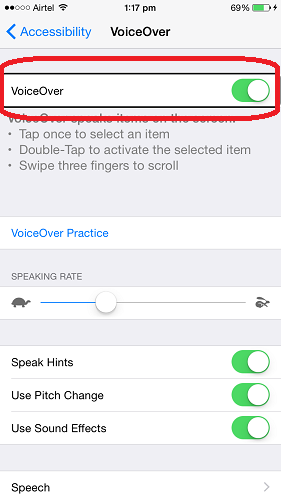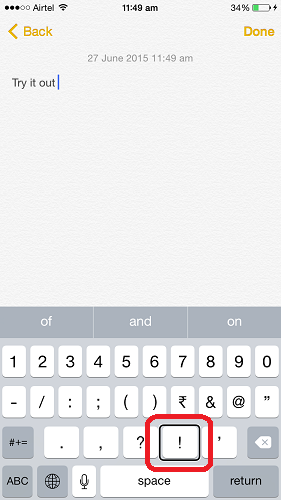VoiceOverin kytkeminen pois päältä iPhonessa tai iPadissa vuonna 2022
VoiceOver on yksi iPhonen hyödyllisistä ominaisuuksista, jonka avulla voit käyttää ja nauttia iOS-ominaisuuksista, vaikka olisit näkövammainen. VoiceOver, jos se on käytössä, lukee kaiken, mitä näytöllä tapahtuu ajasta, akusta, kuka sinulle soittaa, missä sovelluksessa sormi on päällä ja paljon muuta. VoiceOver on loistava ominaisuus, jolla voit ohjata iPhoneasi muutamalla eleellä katsomatta. VoiceOverin sammuttaminen ei kuitenkaan ole niin yksinkertaista, koska sinun on tiedettävä eleet sen sammuttamiseksi. Tässä artikkelissa selitämme, kuinka VoiceOver kytketään pois päältä iPhonessa.
VoiceOver voidaan ottaa käyttöön seuraamalla alla olevia ohjeita:
- Siirry kohtaan Asetukset ja valitse Yleiset
- Valitse Yleiset-kohdasta Esteettömyys
- Napauta VoiceOver ja aseta Voice Over asentoon PÄÄLLÄ
Voit myös säätää puhenopeutta ja muita puheasetuksia käyttämällä alla olevia VoiceOver-näytön painikkeita.
Kun otat VoiceOverin käyttöön, kaikki luetaan, kuten missä näytössä olet, mikä vaihtoehto on valittuna ja mitkä ovat kyseisen vaihtoehdon säätimet (painikkeet jne.). Voit poistaa VoiceOverin käytöstä iPhonessa noudattamalla alla annettua menetelmää.
Älä missaa: Kuinka käyttää iPhonen pikanäppäimiä: 5 parasta vinkkiä
Sammuta VoiceOver iPhonessa/iPadissa
Ensinnäkin sinun on tiedettävä seuraavat eleet voidaksesi käyttää/sammuttaa VoiceOver-ominaisuuden:
- Napauta Kerran valitaksesi kohteen. VoiceOver lukee valitun kohteen
- Avaa/aktivoi valittu kohde kaksoisnapauttamalla. Tämä tarkoittaa, että avataksesi minkä tahansa sovelluksen tai asetuksen ensin sinun on valittava se napauttamalla yhden kerran. Tämän jälkeen, jotta voit avata sovelluksen tai valita asetuksen, joudut kaksoisnapauttamaan.
- Voit vierittää VoiceOverin ollessa käytössä pyyhkäisemällä kolmella sormella
Sammuta nyt VoiceOver iPadille/iPhonelle samoilla eleillä.
- Yhden napauttaminen Valitse se asetuksista ja sitten Double Tap avataksesi Asetukset
- Vastaavasti napauta kerran Yleistä valitaksesi sen ja kaksoisnapauta sitten Yleistä avataksesi sen
- Valitse samalla tavalla ja Avaa Accessibility ja sitten VoiceOver
- Alle VoiceOver, yksi napautus Valitse se Voice Over -painikkeella ja sitten Double Tap kytkeä sen asentoon OFF
Näiden eleiden avulla voit sammuttaa VoiceOverin iPhonessa/iPadissa. Samoilla eleillä voit kirjoittaa, valita sovelluksia, navigoida ja suorittaa muita toimintoja, kun VoiceControl on käytössä.
Älä missaa: Kuinka nopeuttaa iPhoneasi : 7 parasta vinkkiä
Toivottavasti pystyit poistamaan käytöstä menettelyn avulla VoiceOver-ominaisuus käytössä iPhone/iPad. Onko sinulla ongelmia, jos kyllä, ilmoita meille kommenttiosion kautta.
Viimeisimmät artikkelit